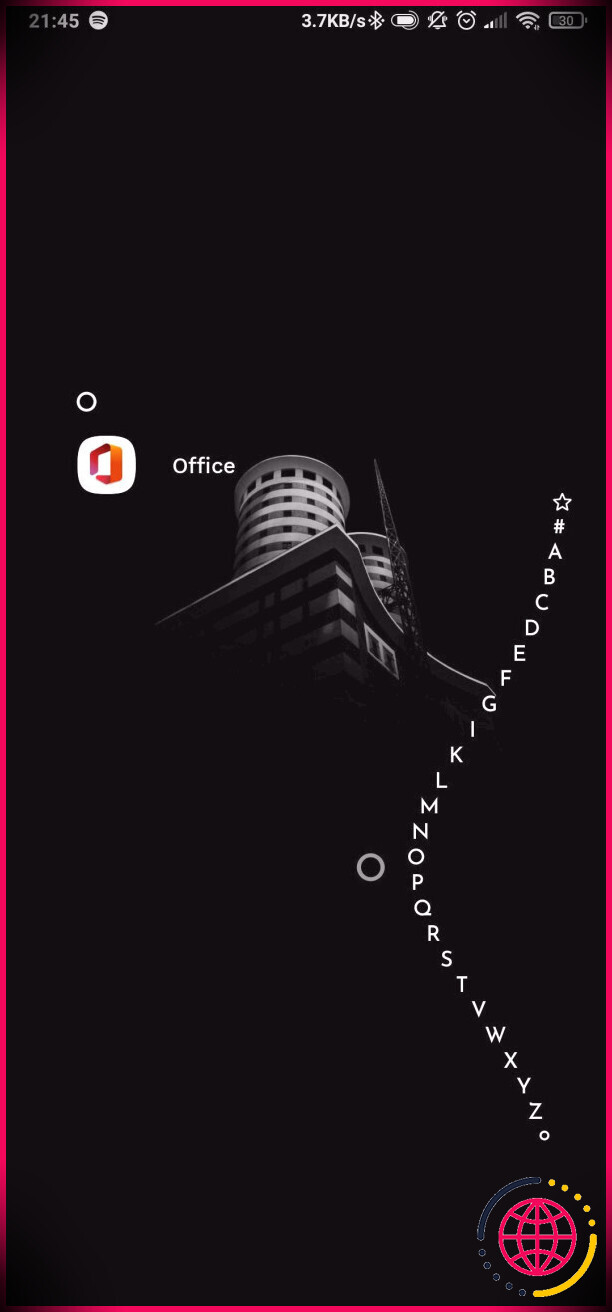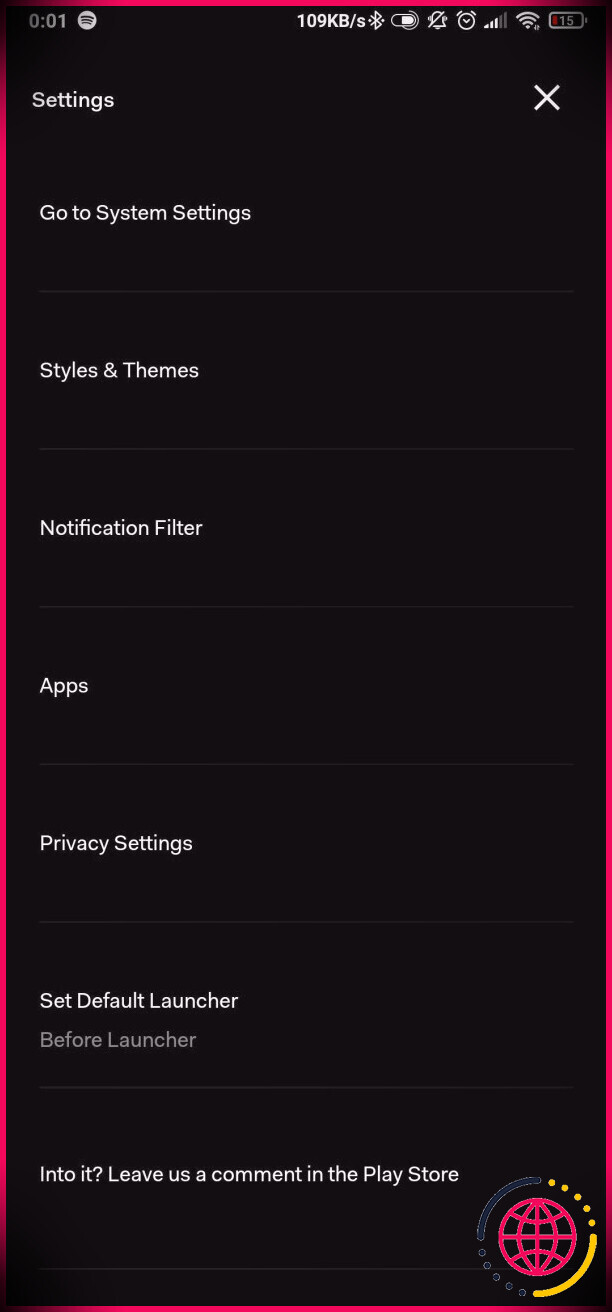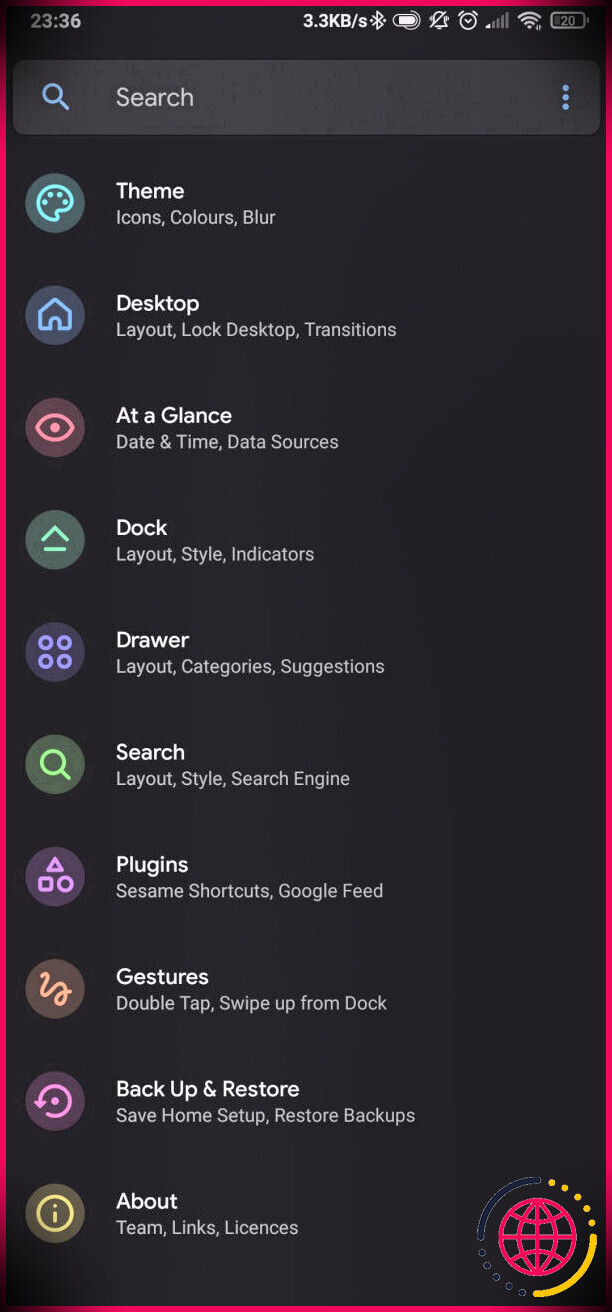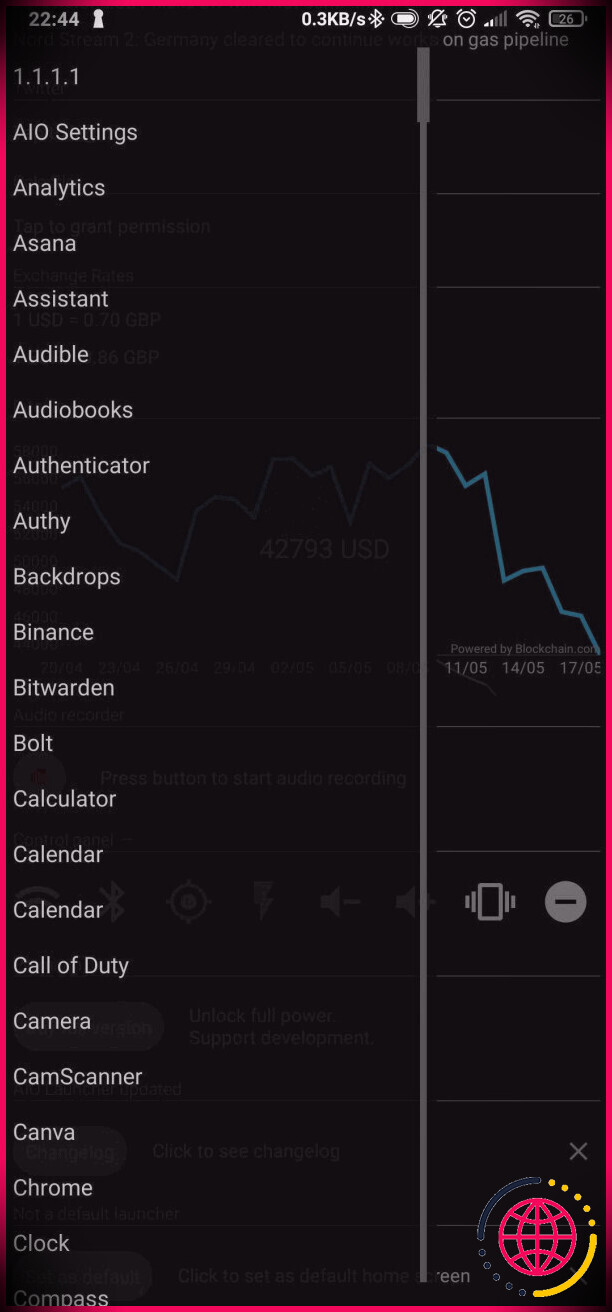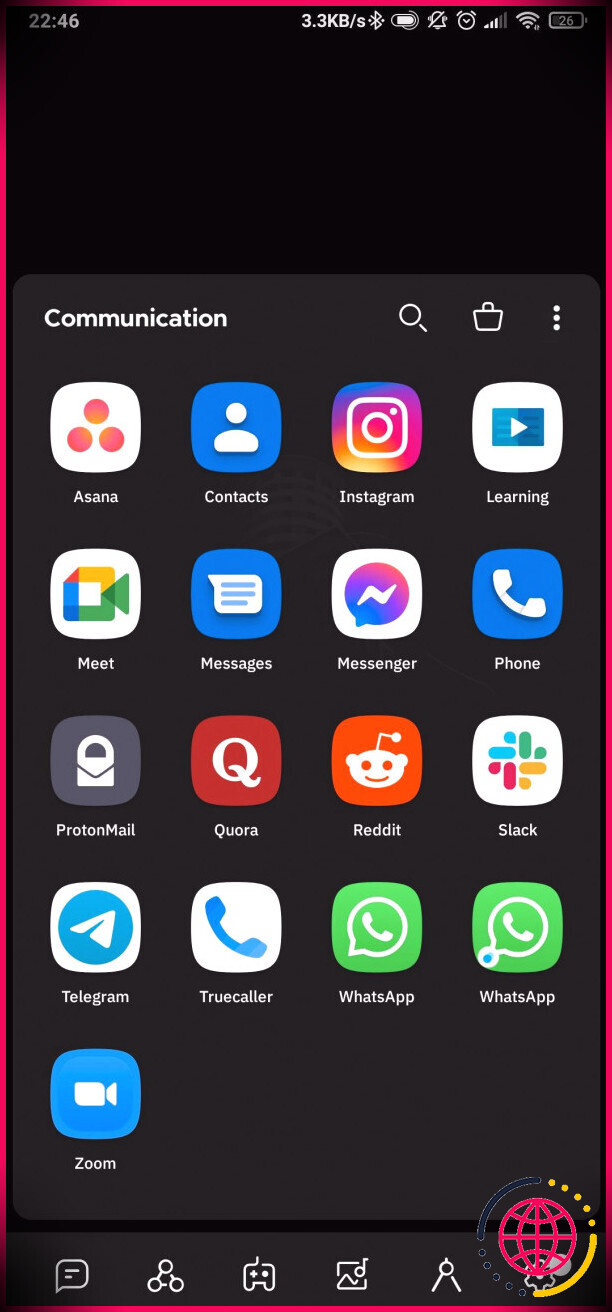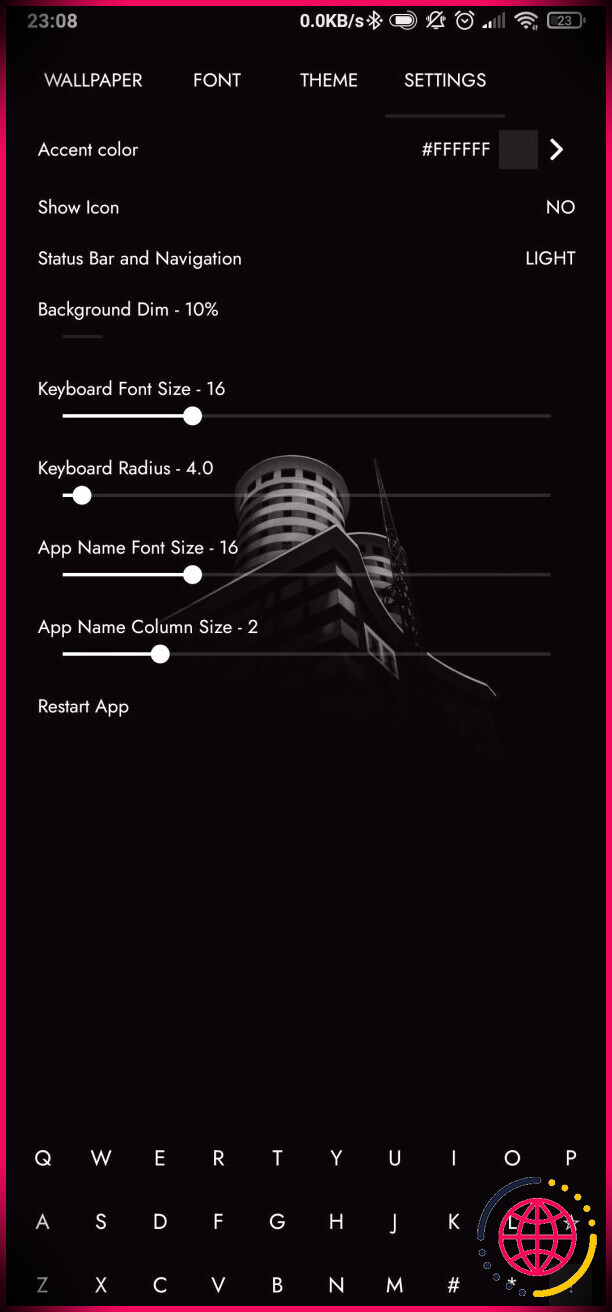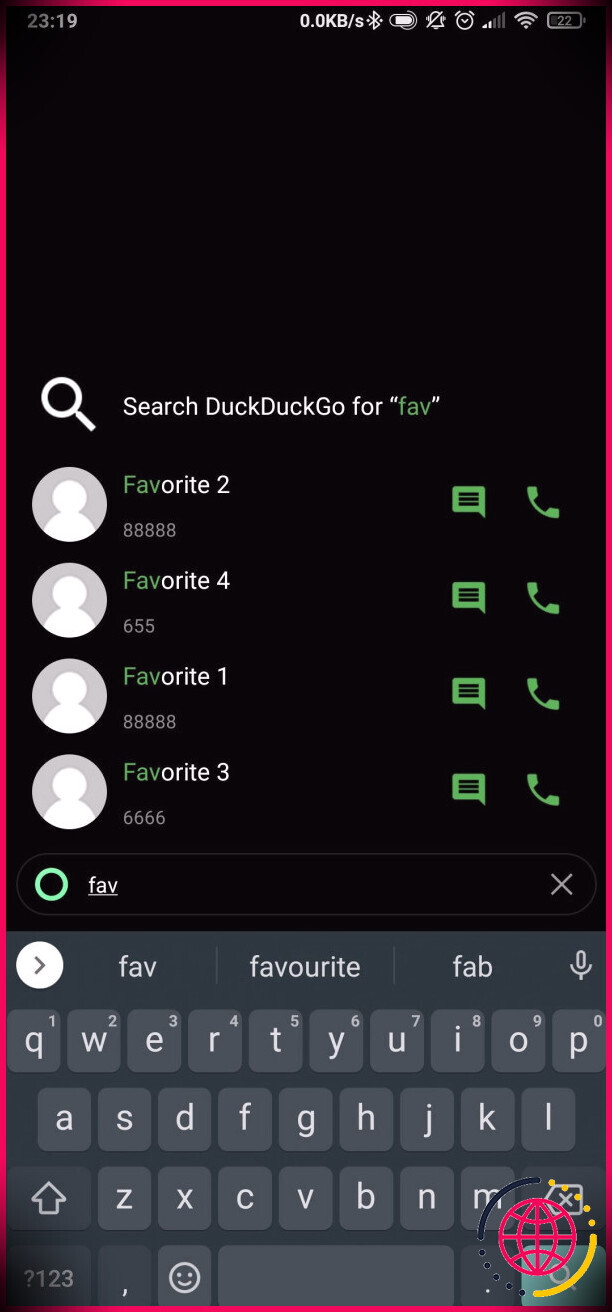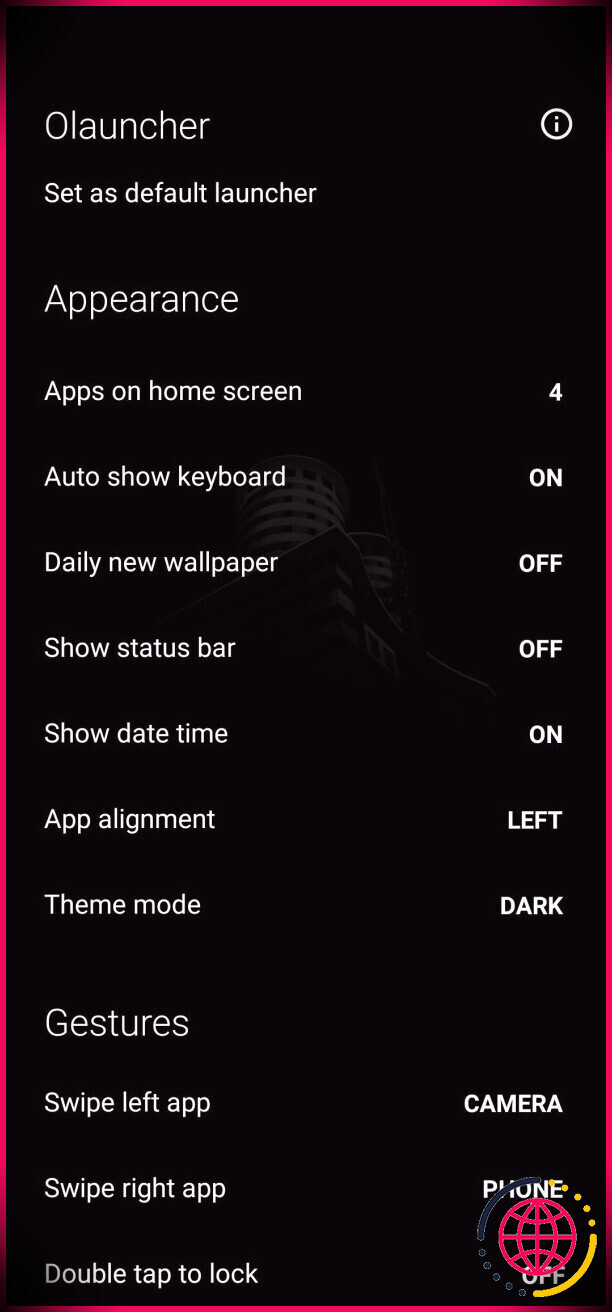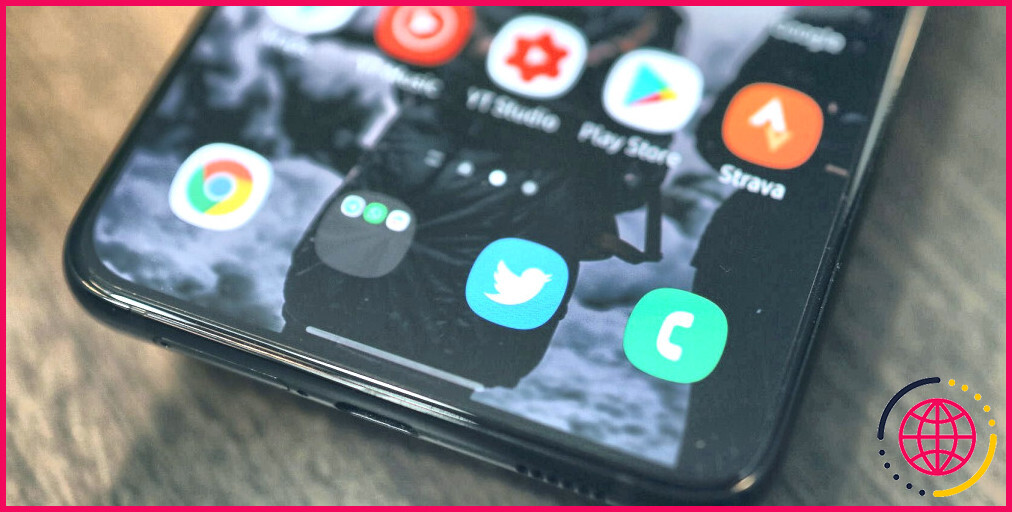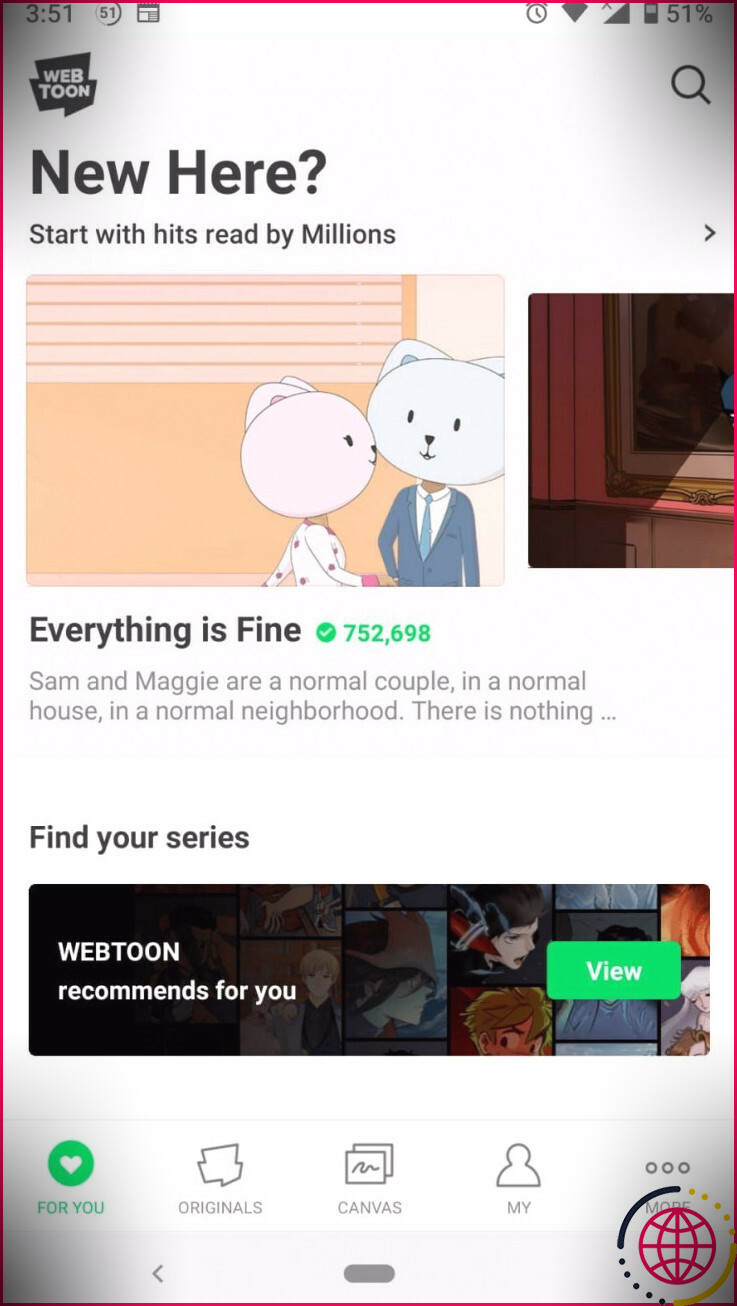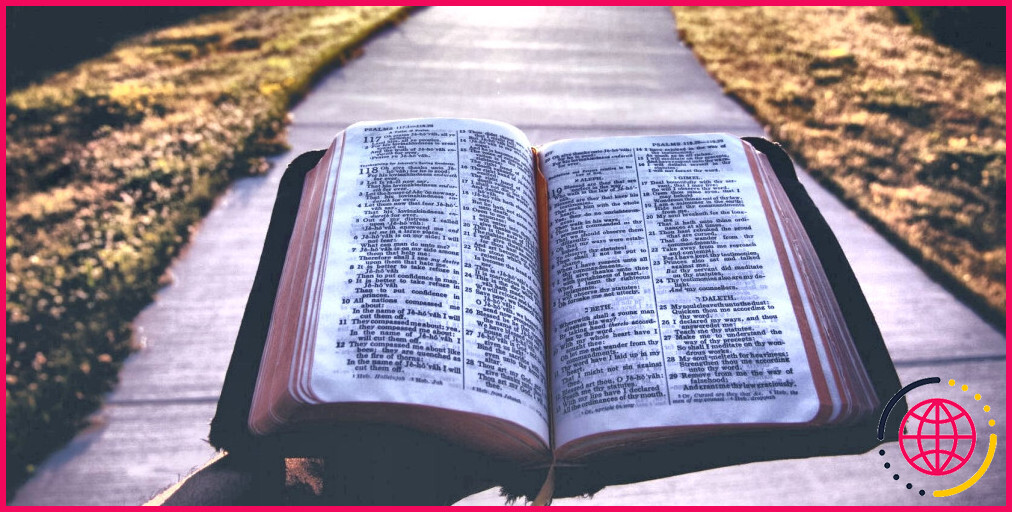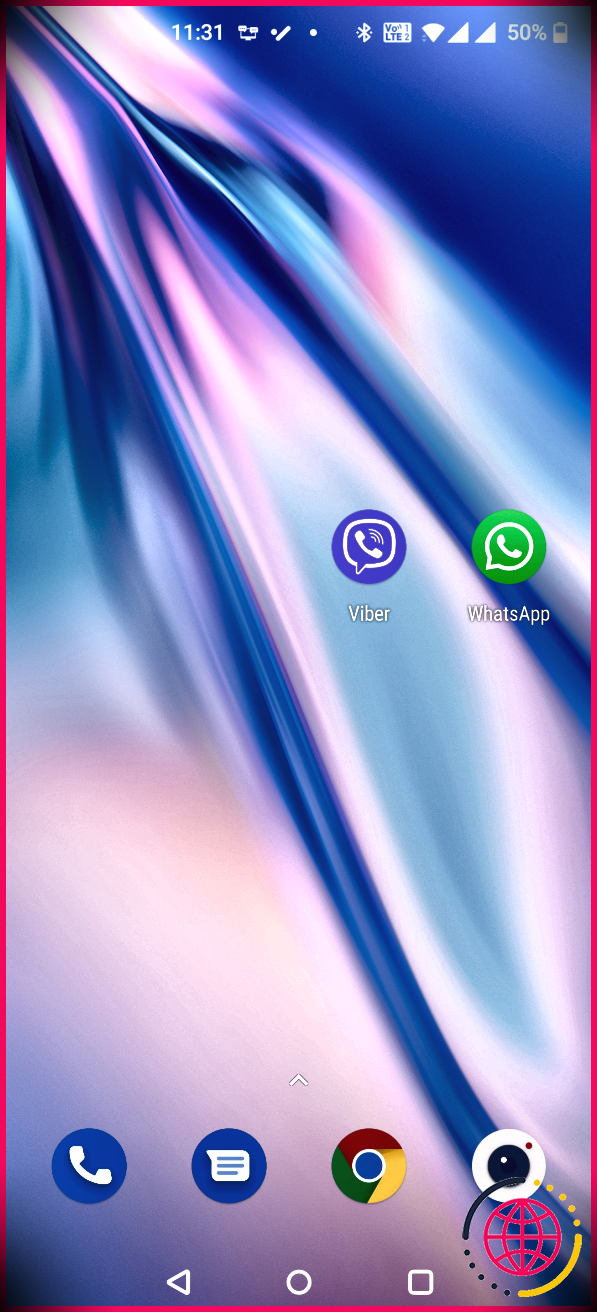Les 8 meilleurs lanceurs minimalistes pour Android
Android permet une personnalisation facile à l’aide de lanceurs. Vous pouvez personnaliser votre smartphone Android avec une simple installation d’application ; aucune connaissance technique n’est nécessaire. Il existe une variété de lanceurs Android qui ciblent différents utilisateurs.
Les amateurs de personnalisation optent pour Nova Launcher et ses alternatives. Mais si vous privilégiez une expérience sans encombrement à tout, essayez plutôt des lanceurs Android minimalistes.
Voici les meilleurs lanceurs minimalistes pour Android.
1. Lanceur Niagara
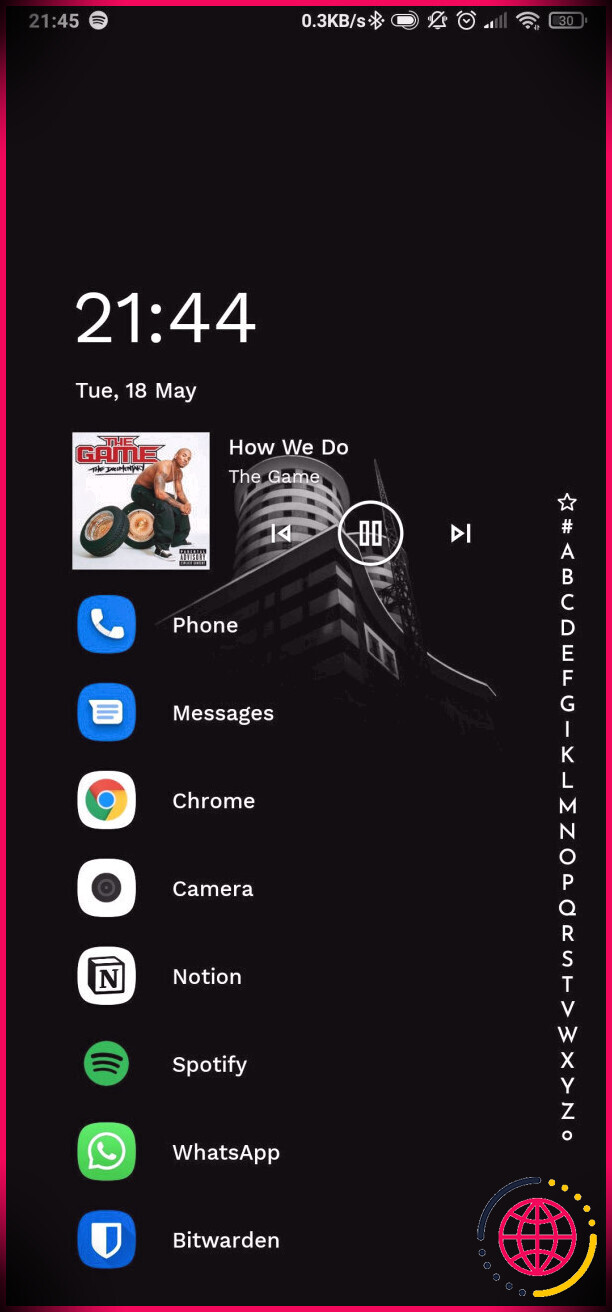
Niagara est un tout nouveau lanceur Android, qui fait ses débuts en 2021. Le lanceur se distingue par sa nature minimaliste et simpliste. Il arbore une interface utilisateur élégante et vous permet de choisir jusqu’à huit de vos applications préférées à répertorier sur son écran d’accueil épuré.
Niagara propose quelques options de personnalisation, mais il les limite pour conserver son statut simple. Entre autres choses, vous pouvez personnaliser la taille de l’icône de l’application, la forme de l’icône et les polices, et choisir si vous souhaitez que la barre d’état soit affichée. Appuyez sur n’importe quelle lettre du menu vertical pour faire apparaître les applications correspondantes.
Niagara intègre les notifications de message, éliminant ainsi la nécessité d’ouvrir la nuance de notification pour vos applications préférées. Vous pouvez même répondre aux messages sans ouvrir une application individuelle.
Télécharger: Lanceur Niagara (Version gratuite et premium disponible)
2. Avant le lanceur
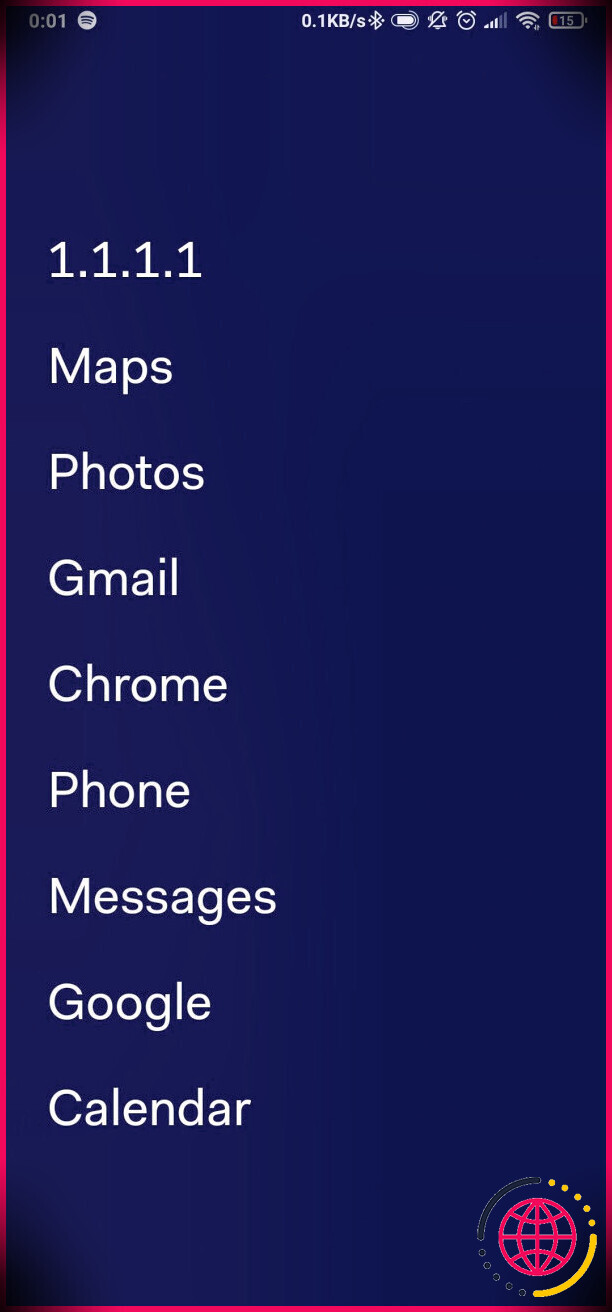
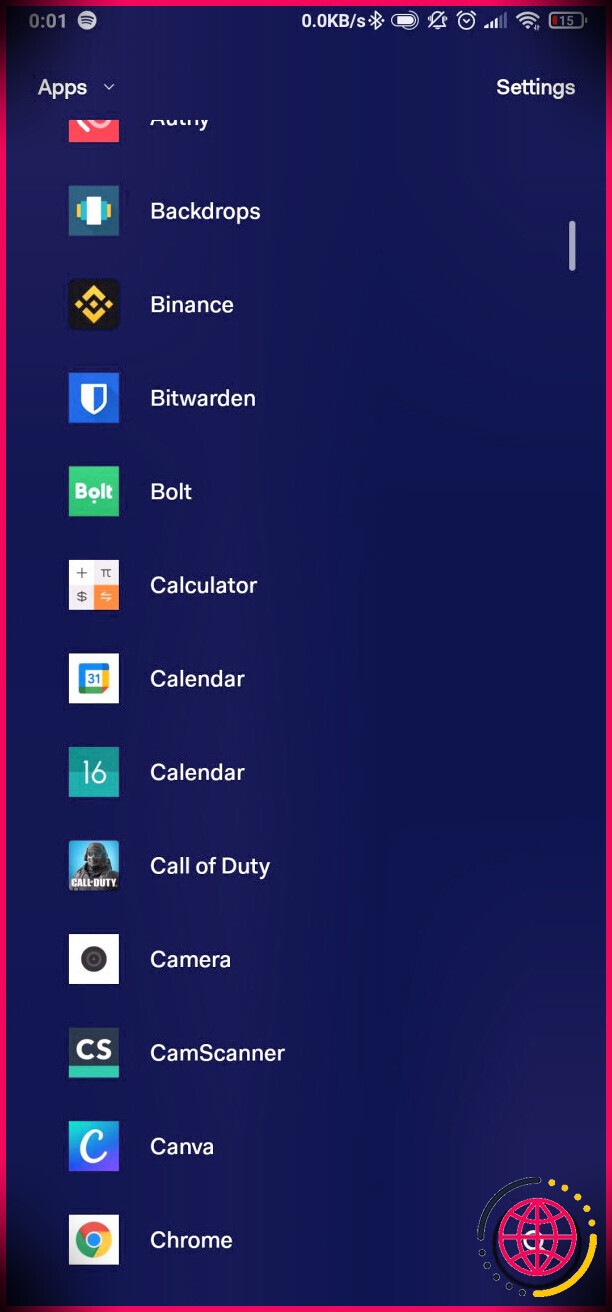
Les lanceurs Android minimalistes ne vous montrent que ce qui compte – vous avez la possibilité d’afficher uniquement vos applications les plus importantes, puis de masquer le reste. Avant que Launcher n’adopte cette approche exacte, vous permettant de sélectionner jusqu’à 14 de vos applications préférées.
Vous pouvez également personnaliser les applications qui peuvent vous envoyer des notifications instantanées pour une productivité maximale. Les autres verront leurs notifications filtrées et placées dans une fenêtre séparée que vous pourrez consulter gratuitement. Toutes les applications sont placées sur une page distincte à droite, tandis que les notifications filtrées sont également à portée de main, à gauche de l’écran d’accueil.
Télécharger: Avant le lanceur (Version gratuite et premium disponible)
3. Chaise longue 2
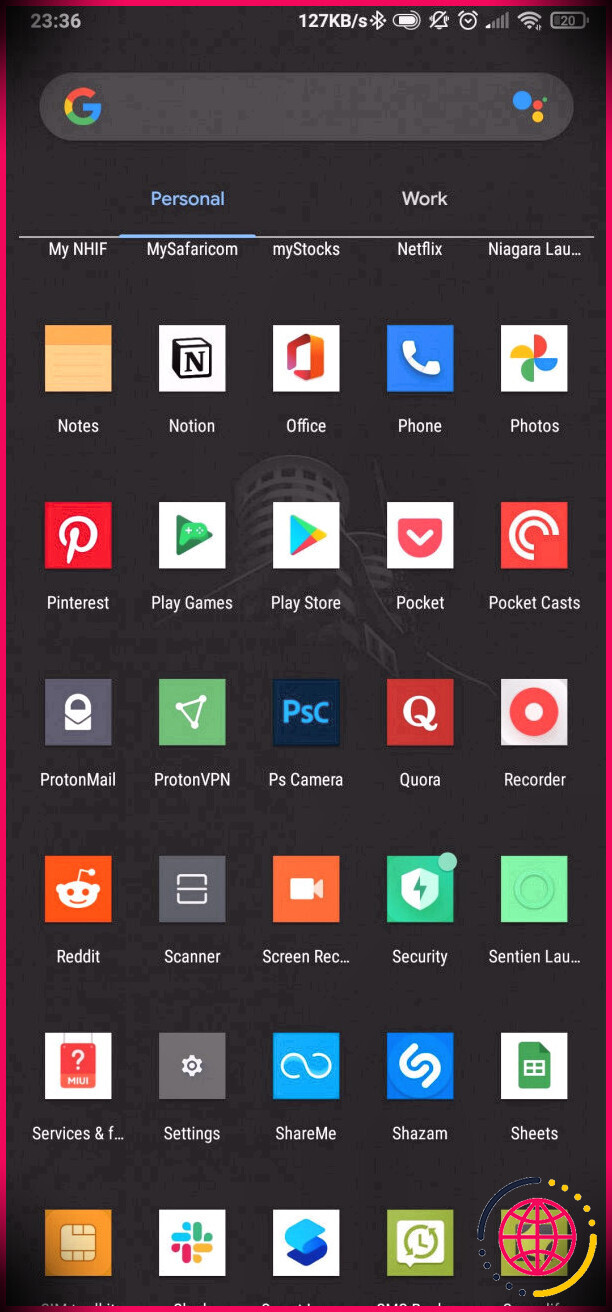
Lawnchair 2 est l’un des lanceurs Android les plus populaires. Contrairement à Nova Launcher, qui est lourd et avec des tonnes d’options de personnalisation, il adopte une approche conservatrice. Lawnchair 2 comprend une interface utilisateur épurée qui imite les téléphones Pixel de Google pour atteindre un statut minimaliste.
Il arbore un dock d’application simple, comme Pixel Launcher, avec une barre de recherche Google très accessible et un bouton Google Assistant.
Mais même avec son approche propre, Lawnchair 2 parvient à se faufiler dans certaines options de personnalisation supplémentaires rappelant le Pixel Launcher de Google, comme la prise en charge des packs d’icônes. Il prend également en charge les icônes adaptatives, la personnalisation du dock, la personnalisation du bureau et d’autres moyens de personnaliser l’expérience.
Télécharger: Chaise longue 2 (Libérer)
4. Lanceur tout-en-un
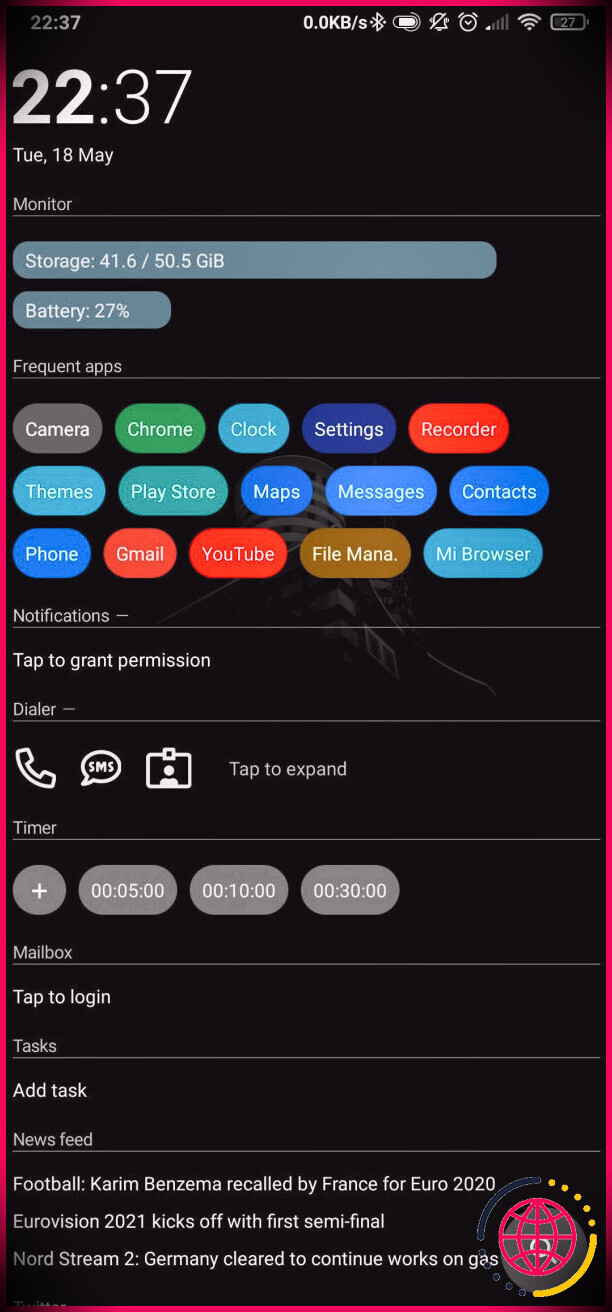
AIO ne présente pas de design sophistiqué. Il affiche les informations sur un seul écran de manière simple, sans animations, icônes ou texte. Il comporte des boutons et comporte plusieurs lignes pour différentes informations. Il comprend des lignes séparées pour les applications fréquemment utilisées, les notifications, la boîte aux lettres, les tâches, Twitter, le calendrier, etc.
Cette approche pourrait en faire un bon lanceur pour les seniors.
Il dispose également d’une rangée séparée pour les paramètres rapides tels que Wi-Fi, Bluetooth, GPS et autres. Vous pouvez accéder à toutes vos applications en glissant horizontalement depuis le bord de votre écran.
La version premium ajoute plus de widgets, la prise en charge des packs d’icônes et d’autres options personnalisables. Mais si vous recherchez un lanceur Android minimaliste, la version gratuite est plus que suffisante.
Télécharger: Lanceur tout-en-un (Version gratuite et premium disponible)
5. Lanceur intelligent 5
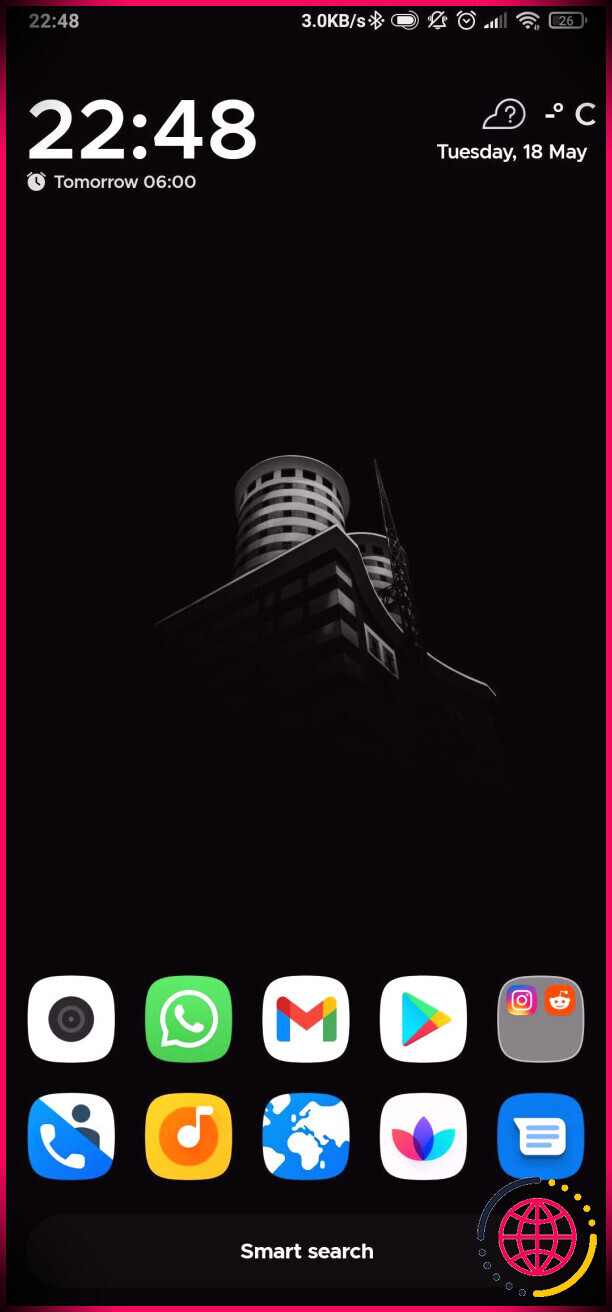
Smart Launcher 5 est plus coloré que les autres lanceurs ici, mais parvient à entrer dans la liste des applications Android minimalistes de la manière dont il fonctionne.
L’écran d’accueil est simple et propre, avec deux rangées d’icônes d’application, une horloge numérique et un widget météo. Un balayage vers le haut révèle vos applications qui sont organisées en fonction de leurs fonctionnalités. Les catégories incluent les jeux, la communication, les utilitaires, les médias et Internet. Il y a un bouton de recherche et Google Play Store au-dessus de chaque catégorie pour faciliter la recherche.
Si vous avez besoin d’une personnalisation, Smart Launcher est là pour vous. Vous pouvez personnaliser les icônes, masquer les applications pour réduire l’encombrement, afficher le thème, etc. Smart Launcher est gratuit à télécharger et à utiliser, mais il offre plus de fonctionnalités dans sa version premium. Vous pouvez payer la version premium sous forme d’abonnement mensuel ou une fois.
Télécharger: Lanceur intelligent 5 (Versions gratuites, d’abonnement et premium disponibles)
6. Takan
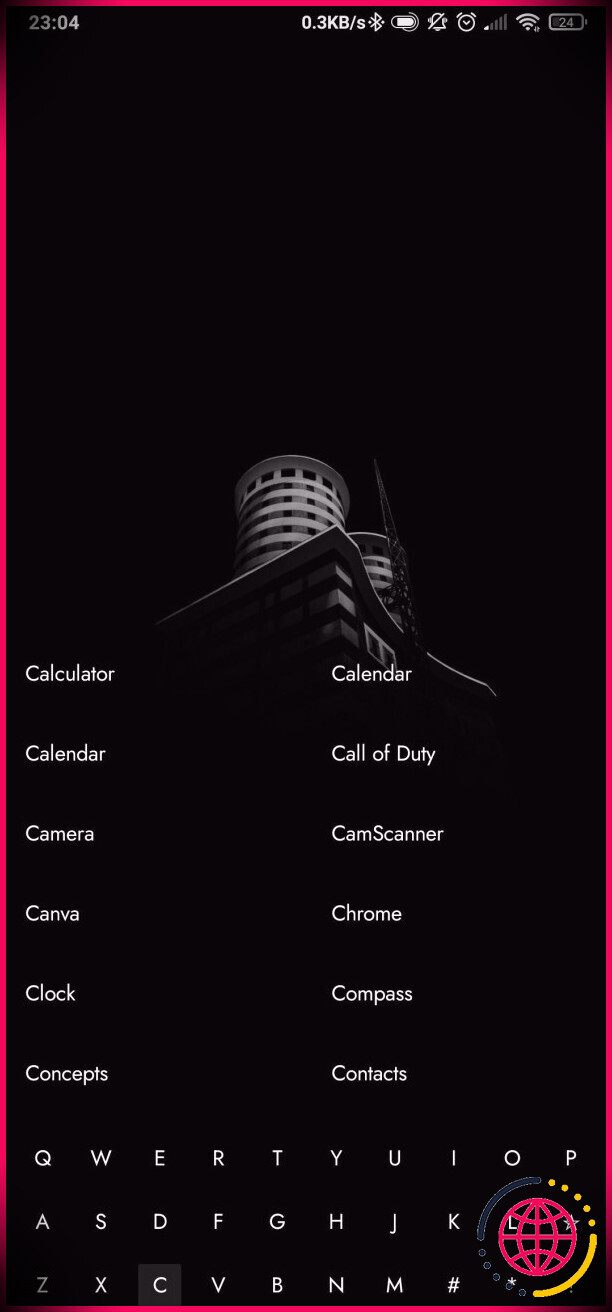
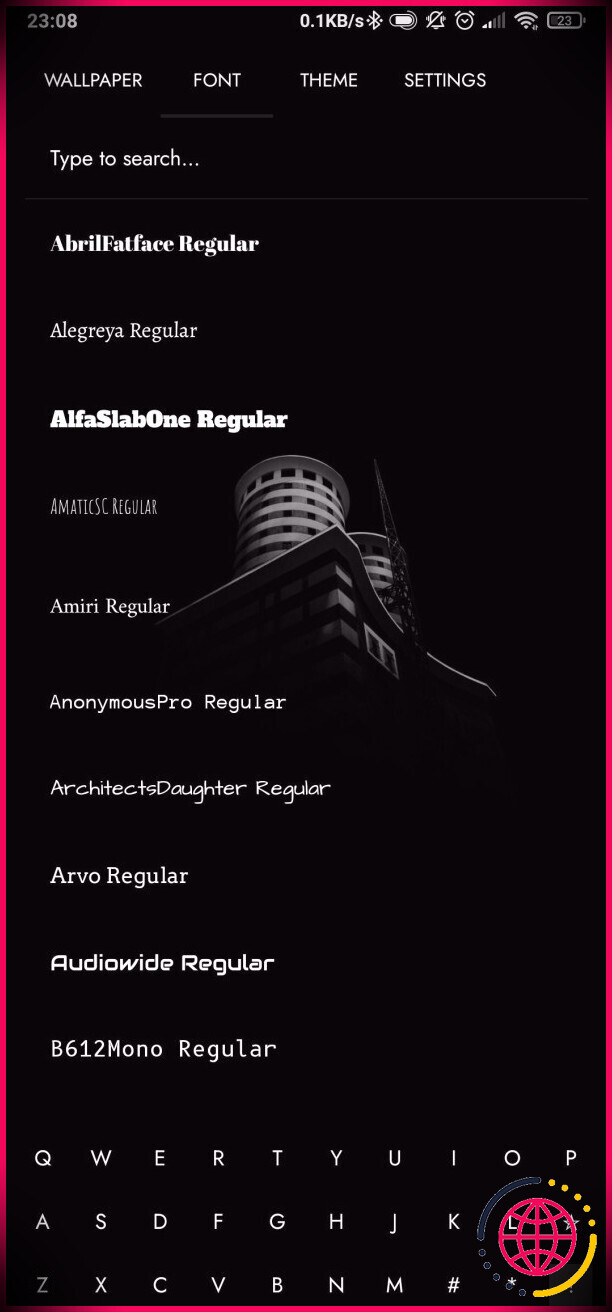
Takan est aussi minimaliste que possible. Il n’inclut rien de coloré. C’est tout noir et blanc. Il n’y a pas d’icône unique ici. Tout est texte, et il y a un clavier à écran tactile qwerty fixe en bas pour la navigation. Vous voulez ouvrir une application ? Appuyez simplement sur une lettre et toutes les applications qui commencent par cette lettre s’afficheront.
Malgré son approche minimaliste stricte, il offre une légère personnalisation pour tout ajuster à votre goût. Vous pouvez modifier les types de police, la taille de la police du clavier et la couleur d’accentuation de Takan. De plus, si les icônes d’application sont indispensables pour vous, Takan vous permet de les inclure.
Vous pouvez accéder aux paramètres de Takan en appuyant sur le point d’exclamation sur le clavier virtuel.
Télécharger: Takan (Libérer)
7. Lanceur Sentien
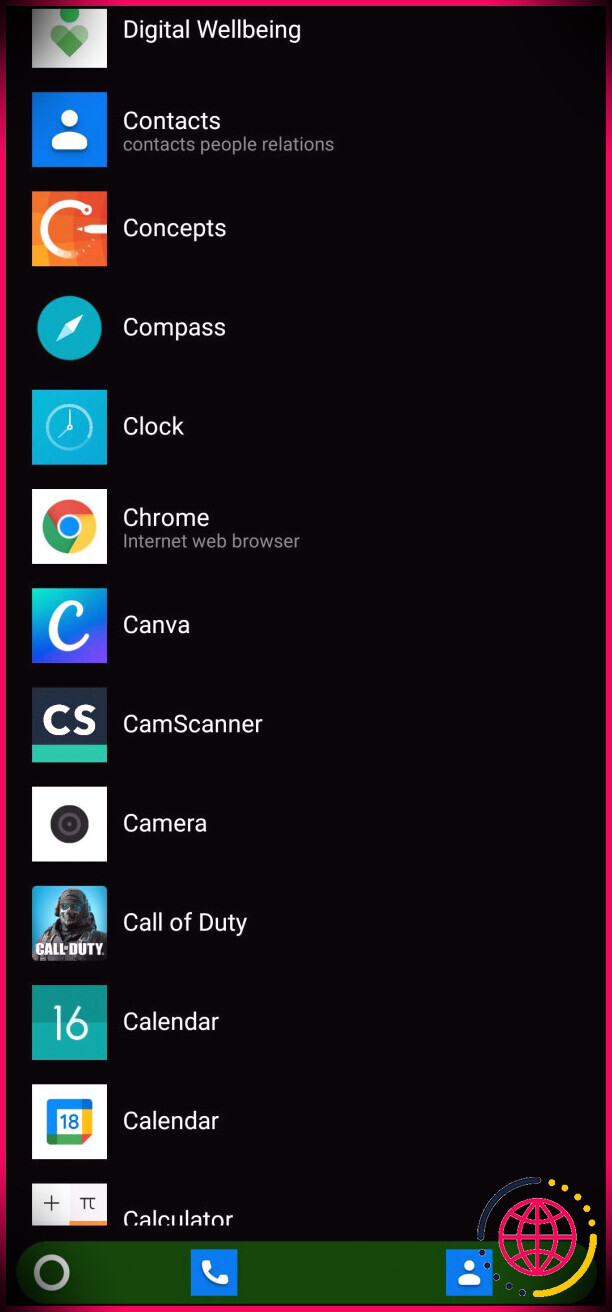
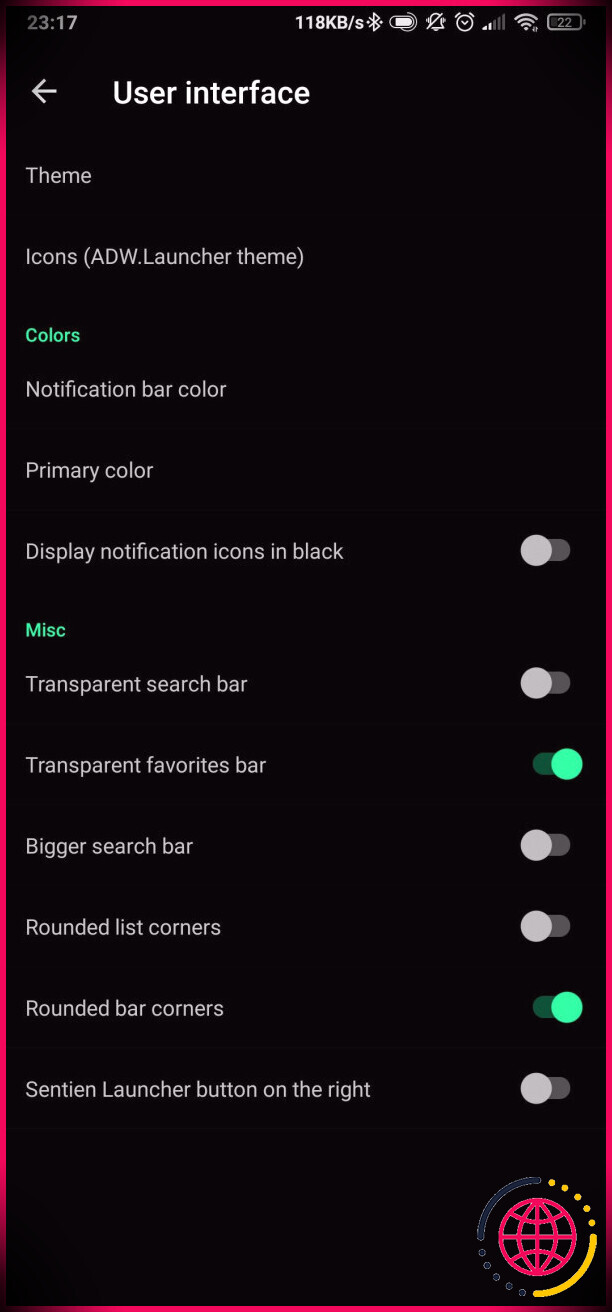
Comme Takan, Sentien Launcher n’a pas d’écran d’accueil sophistiqué. Cela reste très simple. Il y a une barre de recherche, qui agit comme une passerelle vers toutes vos applications. Toucher le cercle révèle toutes vos applications disposées verticalement. Si vous ne faites rien, Sentien ne vous montre que le bouton circulaire et une barre de recherche.
Voilà à quel point Sentien est simple et minimaliste. Mais malgré cela, il offre quelques options de personnalisation pratiques ici et là. Il existe une option pour définir des favoris et même personnaliser les paramètres de recherche pour inclure les contacts et les paramètres de l’appareil.
Télécharger: Lanceur Sentien (Libérer)
8. Lanceur
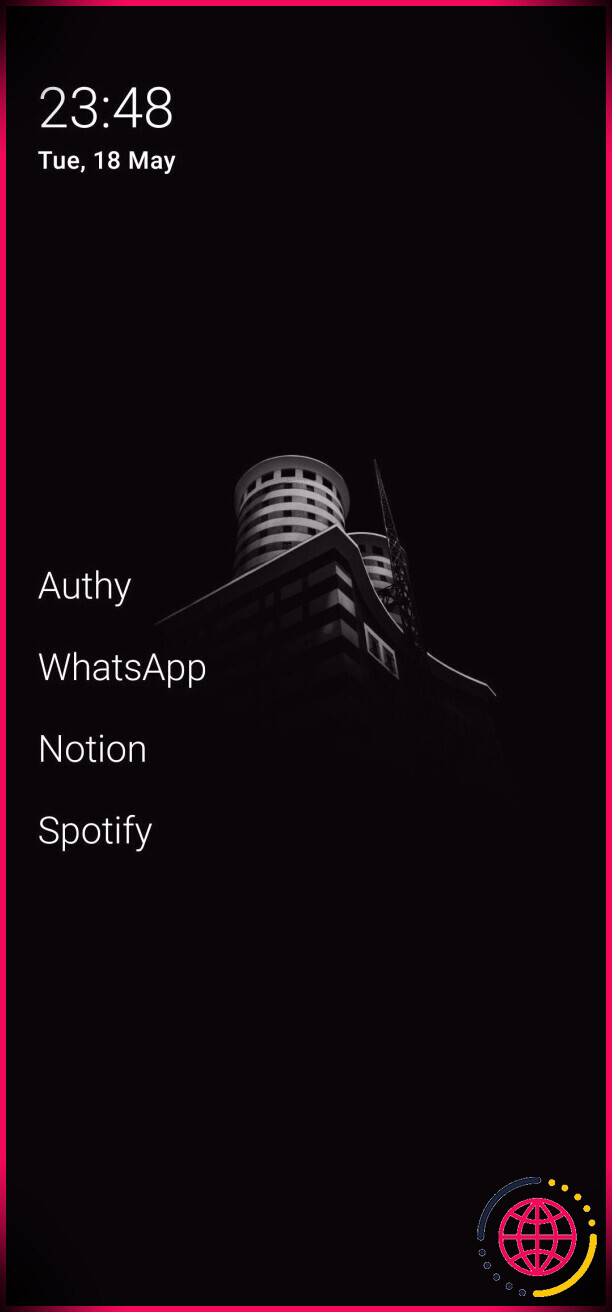
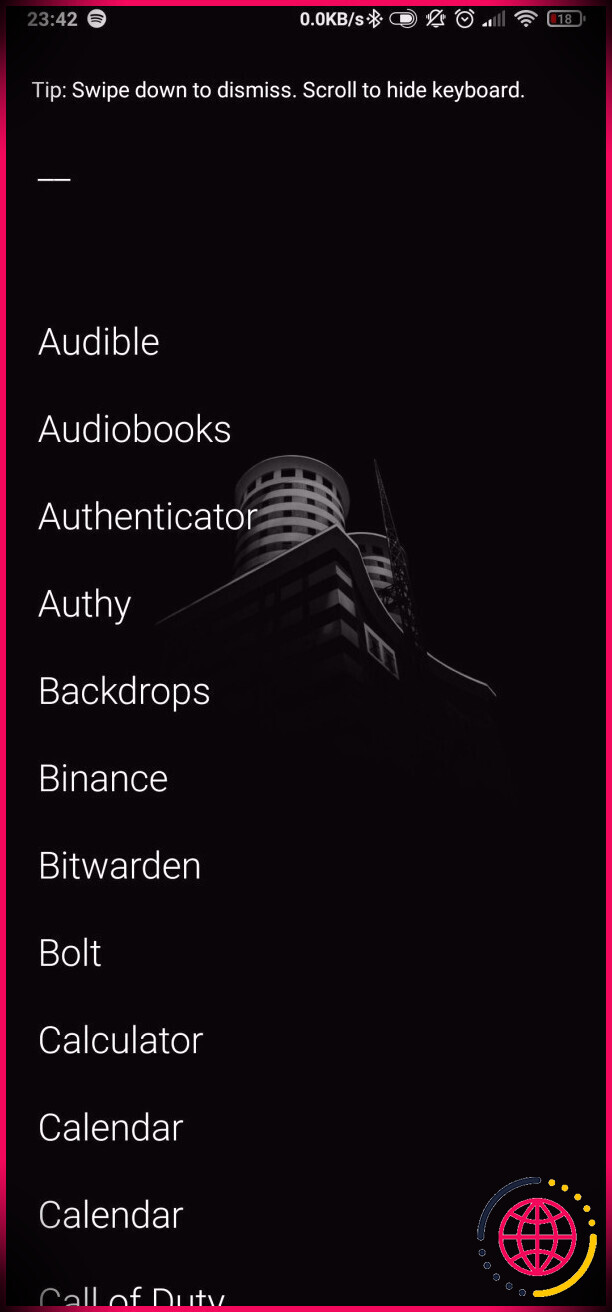
Olauncher est super léger et minimaliste. C’est tout noir et blanc comme Takan Launcher.
L’écran d’accueil d’Olauncher est très simple ; vous avez la possibilité d’inclure jusqu’à huit de vos applications préférées, d’afficher la barre d’état, de masquer la date et l’heure, de choisir votre thème par défaut et de personnaliser l’alignement des applications.
Il prend en charge les gestes de balayage personnalisables pour un accès plus facile aux applications, comme de nombreux lanceurs Android. Compte tenu de sa nature minimaliste, les paramètres d’Olauncher sont cachés mais sont facilement accessibles en appuyant et en maintenant n’importe quelle partie de l’écran. Glisser vers le haut ouvre votre liste d’applications.
Télécharger: Lanceur (Libérer)
Transformez votre Android en un téléphone minimaliste
L’utilisation d’un lanceur est l’un des moyens les plus simples de donner à votre appareil un aspect personnel. Ces lanceurs minimalistes sont gratuits à installer et vous aident à obtenir une expérience très raffinée et ciblée en quelques secondes seulement.
Certains sont entièrement gratuits, tandis que d’autres offrent plus d’options de personnalisation moyennant des frais. Mais si vous recherchez une expérience simple, vous n’avez rien à payer.